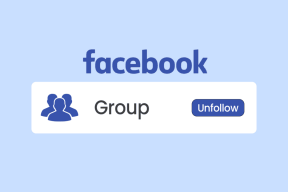Lenovo seerianumbri kontrollimine
Miscellanea / / November 28, 2021
Kas soovite teada, kuidas leida oma Lenovo sülearvuti seerianumbrit? Lenovo seerianumbri kontrolli saab teha üsna lihtsalt, nagu selles juhendis kirjeldatud. Lenovo seerianumber on oluline, kui teil on vaja värskenduste saamiseks avada Lenovo veebisait võtke ühendust klienditoega kui teie seadmega on probleeme. Autentimisprotsessi kinnitamiseks peate esitama Lenovo seeriavõtme. Alles siis on teil võimalik saada vajalikku abi. Samuti peate Lenovo seadme hooldamise või remondi korral esitama garantiiandmed. Lenovo sülearvutite seerianumbri leidmise õppimine aitab säästa ka väärtuslikku aega. Lisateabe saamiseks lugege allpool!

Sisu
- Lenovo sülearvuti või lauaarvuti seerianumbri leidmine
- Lenovo Ideapad ja sülearvutite seerianumber
- Ideekeskus ja Lenovo töölaua seerianumber
- Lenovo Thinkpadi seerianumber
- Lenovo tahvelarvuti seerianumber
- Lenovo ThinkCentre/ThinkStationi seerianumber
- Süsteemi X seerianumber
- Lenovo monitori seerianumber
- Lenovo nutitelefon
- Seerianumbri leidmine käsuviiba abil.
Lenovo sülearvuti või lauaarvuti seerianumbri leidmine
Lenovo sülearvutite või lauaarvutite seerianumbri leidmiseks tehke järgmist.
Lenovo Ideapad ja sülearvutid Seerianumber
Pöörake sülearvuti asendisse tagasi. Sealt leiate oma seeriavõtme.
Ideekeskus ja Lenovo töölaud Seerianumber
Heida pilk peale tagumine mõlemast seadmest ja leidke oma jadavõti. Tavaliselt on see kirjutatud a valge mustade kirjatüüpidega kleebis.
Lenovo Thinkpadi seerianumber
Lihtsalt keerake sülearvuti ümber. Nüüd leidke oma seeriavõti aku korpuse lähedal.
Lenovo tahvelarvuti Seerianumber
Kasutage Lenovo Tabletis jadavõtme leidmiseks järgmist protsessi.
1. Puudutage Seaded.
2. Nüüd puudutage Süsteem.
3. Järgmiseks valige Tahvelarvuti kohta, nagu esile tõstetud.
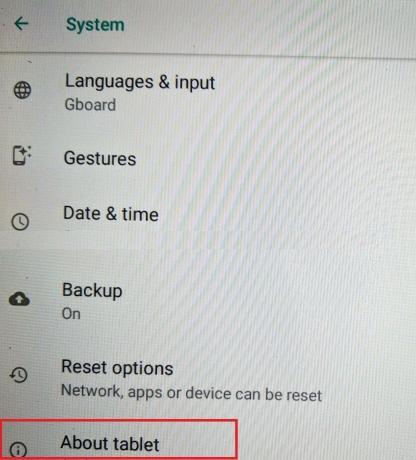
4. Lõpuks puudutage nuppu Olek. Teie seeriavõti kuvatakse ekraanil.
Loe ka: Kuidas kontrollida Apple'i garantii olekut
Lenovo ThinkCentre/ThinkStation Seerianumber
Sel juhul on jadavõtme leidmiseks kaks kohta:
- Tagaküljel sülearvutist.
- Äärmiselt paremal või vasakul küljel sülearvutist.
Süsteem X Seerianumber
Sel juhul pole konkreetset kohta, kust seeriavõtit leida, kuna asukoht varieerub olenevalt seadme mudelist.
Märge: Üks koht, kust saate alati System X-i jadavõtme leida, on Süsteemi BIOS-i menüü.
Lenovo monitor Seerianumber
- ThinkVision monitorid: Leidke oma seeriavõti monitori raami/äärise servast.
- Muud mudelid: Muudel juhtudel on seeriavõti tavaliselt tagakaanel.
Lenovo nutitelefon
Nutitelefonidel pole välisel raamistikul seerianumbreid. Seega peate selle leidmiseks navigeerima seadme seadetes, nagu allpool selgitatud:
1. Puudutage Seaded nagu näidatud.

2. Järgmiseks valige Telefoni kohta nagu kujutatud.
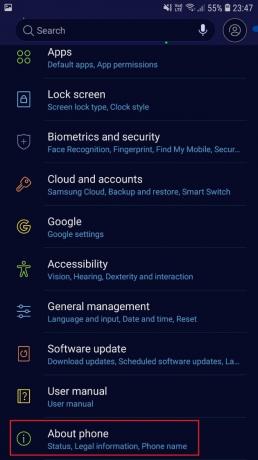
3. Lõpuks puudutage nuppu Olek SIM-kaardi oleku, IMEI-numbri ja muu teabe vaatamiseks.

See kuvab teie telefoni jadavõtme, mis näeb välja järgmine:

Loe ka:Mis on BIOS ja kuidas BIOS-i värskendada?
Seerianumbri leidmine käsuviiba abil
Käsuviip on mugav viis Lenovo sülearvuti või lauaarvuti seerianumbri leidmiseks. Lihtsalt järgige neid lihtsaid samme:
1. Jätkake jaotisega Menüü Start. Sisestage ja otsige cmd.
2. Nüüd vali Käivita administraatorina käivitada Käsurida, nagu näidatud.
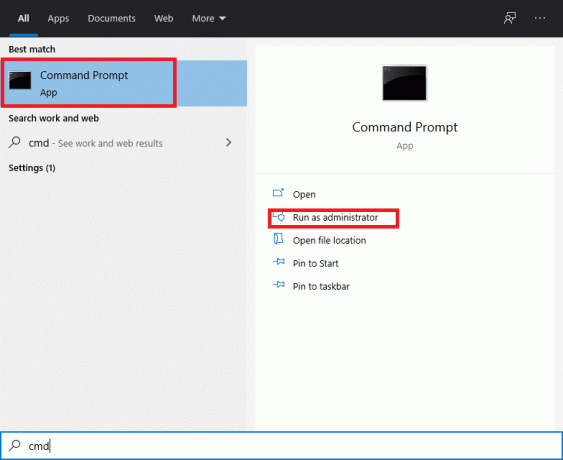
3. Tüüp wmic bios saab seerianumbri ja tabas Sisenema, nagu allpool näidatud.

See kuvab Lenovo jadavõtme ja oletegi valmis!
Soovitatav:
- Kuidas leida oma Windows 10 tootevõti
- Kuidas Hamachi tunneli probleemi lahendada
- Parandage, et Miracast ei tööta operatsioonisüsteemis Windows 10
- Kuidas eemaldada SIM-kaart telefonist Google Pixel 3
Loodame, et meie juhend aitas teil esineda Lenovo seerianumbri kontrollimine kõigis Lenovo seadmetes. Kui teil on küsimusi või ettepanekuid, jätke need allpool olevasse kommentaaride jaotisesse.